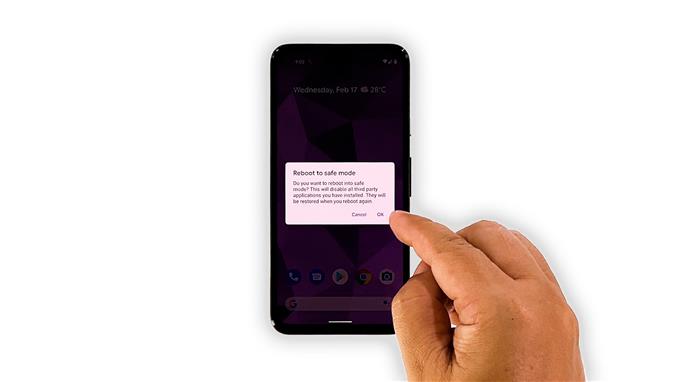В этом руководстве по устранению неполадок мы покажем вам, как исправить зависание Google Pixel 5. Подобные проблемы с производительностью часто являются незначительными проблемами, которые вы можете исправить самостоятельно. Вам может потребоваться всего несколько процедур, чтобы ваш телефон снова заработал бесперебойно. Прочтите, чтобы узнать, как это исправить.
Pixel 5 — мощный смартфон с очень небольшим количеством вредоносного ПО. Таким образом, ожидается, что большую часть времени он будет работать без сбоев. Однако похоже, что некоторые пользователи столкнулись с проблемами производительности при его использовании. Сообщается, что телефон по какой-то причине начал зависать. Чаще всего такая проблема незначительна и легко решается. Итак, если вы один из пользователей, столкнувшихся с этой проблемой, вот что вам следует сделать:
Первое решение: закройте фоновые приложения

Первое, что вам нужно сделать, если вы столкнулись с проблемами, связанными с производительностью, — это убедиться, что они не вызваны приложениями, работающими в фоновом режиме. Закройте приложения, которые вы недавно использовали, чтобы освободить используемую оперативную память и процессор. Вот как это сделать на своем Pixel 5:
- Проведите вверх от нижней части экрана и остановитесь посередине. Это покажет вам, какие приложения все еще работают.
- Проведите пальцем вверх по каждому приложению, чтобы закрыть их одно за другим.
После этого попробуйте время от времени проверять, зависает ли ваш Pixel 5.
Второе решение: принудительно перезагрузите телефон

Иногда проблемы с производительностью могут быть из-за сбоя системы, который происходит без предупреждения. Хотя они могут сильно раздражать, исправить их несложно. Поэтому, чтобы исключить такую возможность, вам нужно обновить память телефона и перезагрузить все его службы. Вы можете сделать это, выполнив принудительный перезапуск. Вот как:
- Для этого нажмите и удерживайте кнопку питания в течение 8 секунд. Это заставит ваш Pixel выключиться и снова включить питание.
- Как только появится логотип Google, отпустите кнопку питания и позвольте устройству загрузиться без перерывов.
После этой процедуры попробуйте убедиться, что ваш Pixel 5 теперь работает нормально.
Третье решение: запустите телефон в безопасном режиме

Бывают случаи, когда сторонние приложения начинают давать сбой, и если это происходит, производительность вашего телефона сильно снижается. Поэтому, если первое и второе решения не срабатывают, что вам нужно сделать дальше, это запустить устройство в безопасном режиме. Это временно отключит все сторонние приложения и службы.
- Для этого нажмите и удерживайте кнопку питания в течение нескольких секунд, пока не появится меню питания.
- Нажмите и удерживайте опцию выключения питания, пока не появится диалоговое окно.
- Нажмите «ОК», чтобы перезагрузить телефон в безопасном режиме.
В безопасном режиме запустите некоторые из предустановленных приложений или откройте настройки, чтобы узнать, работает ли ваш телефон по-прежнему медленно или нет. Если проблема устранена, это означает, что причиной проблемы являются сторонние приложения. Найдите и удалите их.
Четвертое решение: проверьте память вашего телефона

Если ваш Pixel 5 все еще зависает даже в безопасном режиме, значит, проблема в прошивке. Но прежде чем прибегать к окончательному решению, лучше проверить хранилище. Если места для хранения недостаточно, это должно быть причиной случайного зависания устройства.
Поэтому сначала исключите это, прежде чем переходить к следующему решению. Вот как это сделать:
- Запустите приложение «Настройки».
- Нажмите «Память», чтобы узнать, сколько осталось на вашем телефоне.
Если осталось всего несколько гигабайт, попробуйте удалить некоторые из неиспользуемых файлов или приложений. Правильно управляйте хранилищем, пока не станет достаточно места для нормальной работы других приложений.
Однако, если у вас все еще осталось достаточно места для хранения, но проблема все еще возникает, попробуйте следующее решение.
Пятое решение: сбросьте настройки телефона до заводских.

Если ваш Pixel 5 продолжает случайным образом зависать даже после выполнения предыдущих процедур, у вас нет другого выбора, кроме как сбросить его. Сброс к заводским настройкам сможет решить такую проблему, но обязательно создайте резервную копию ваших важных файлов и данных, так как они будут удалены, и вы больше не сможете их восстановить. После завершения резервного копирования выполните следующие действия, чтобы сбросить настройки телефона:
- Откройте на телефоне приложение «Настройки».
- Коснитесь Система.
- Коснитесь Дополнительно.
- Нажмите «Сбросить», а затем нажмите «Стереть все данные».
- Нажмите «Стереть все данные» в правом нижнем углу экрана. При необходимости введите свой PIN-код, графический ключ или пароль.
- Чтобы удалить все данные из внутренней памяти телефона, нажмите «Стереть все данные».
- После сброса настройте телефон как новое устройство.
Теперь, когда вы завершили сброс настроек, он должен работать правильно.
Вот как вы исправляете свой Google Pixel 5, который продолжает зависать. Мы надеемся, что это руководство по устранению неполадок поможет вам так или иначе.
Если вы найдете этот пост полезным, поддержите нас, просто подписавшись на наш канал YouTube. Нам нужна ваша поддержка, чтобы мы могли продолжать создавать полезные материалы. Спасибо за чтение!